瑞星杀毒工具是一款功能强大的电脑杀毒软件,这款软件不仅拥有病毒查杀、主动防御等常规的杀毒功能,软件还拥有木马强杀、病毒DNA识别、恶意行为检测等多种独家技术,能够为用户有效查杀加壳、混合型及家族式等各种不同类型的病毒,帮助用户保护设备与文件的安全。
瑞星杀毒工具拥有先进的“软件基因”提取及比对技术,软件能够对病毒程序进行家族分类,从而实现无需人工介入,即可快速识别设备中潜在的病毒威胁。
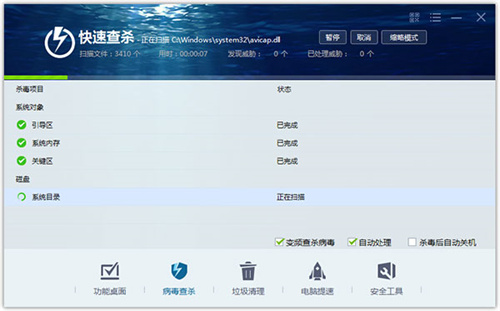
软件特色
1、全新智能杀毒引擎(RDM)
RDM是瑞星的第一款人工智能杀毒引擎,它依托于瑞星公司其强大的恶意软件库和病毒库,引入机器学习算法,使瑞星杀毒软件v16获得类似人脑的病毒识别能力,以此能更快更简准的查杀病毒
2、全新基因引擎
瑞星杀毒软件v16采用了瑞星自主研发的“软件基因”提取及比对技术,瑞星根据程序相似度对大量病毒程序进行了家族分类,对这些病毒家族提取“软件基因”,生成基因引擎用于识别病毒的“病毒基因库”。整个运行过程无需人工介入,并具有及时、高效等特点。
3、全新的系统优化功能
系统优化功能几乎是各大杀毒软件的必备功能,瑞星杀毒软件v16这次也增加该功能用于用户在一定程度上优化操作系统
4、全新的安全工具箱
瑞星杀毒软件v16为用户提供了多款瑞星公司的安全产品及各式小功能工具,例如安全浏览器、瑞星防火墙等等一些应用软件
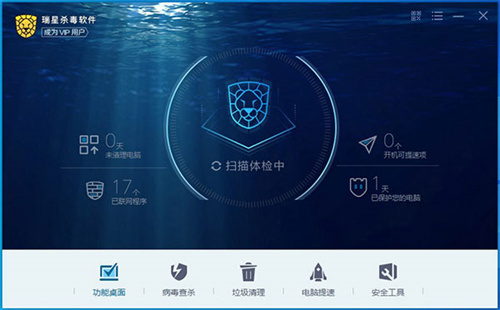
功能介绍
一、病毒查杀
1、全盘查杀:全盘查杀会扫描您电脑的系统关键区域以及所有磁盘,全面清除特种未知木马、后门、蠕虫等病毒。
2、快速查杀:快速查杀会扫描您的电脑中特种未知木马、后门、蠕虫等病毒易于存在的系统位置,如内存等关键区域,查杀速度快,效率高。通常利用快速查杀就可以杀掉大多数病毒,防止病毒发作。
3、自定义查杀:自定义查杀会扫描您指定的范围。您可以根据需要确定查杀目标后进行病毒查杀,此项操作适用于有一定电脑安全知识的用户。
二、电脑防护
1、病毒防御:主要监控通过文件和邮件传播的病毒,监控注册表和网络,防止病毒传播。
2、文件监控:能实时的监控系统中的文件操作,当您打开文件时,将自动截获和查杀木马、后门、蠕虫等病毒,全面保护您的电脑不受病毒侵害。
3、注册表监控:能实时监控和记录应用程序对注册表的更改,能自动截获对系统有威胁的注册表修改。增加新的监控点,防止病毒、木马修改系统关键点。
4、网络监控:能实现实时监控网络,确保网络安全,防止病毒从网络攻击计算机。
5、木马监控:能实时监特种未知木马、后门、蠕虫等,有效阻止木马入侵电脑。
三、电脑优化
1、开机加速:主要针对开机启动项进行优化,通过清理电脑中过多的启动程序来提升电脑的开机速度;
2、网络加速:主要是针对网络相关设置进行优化,能够全面提升电脑对网络数据的处理速度;
3、系统加速:主要针对电脑中的系统运行设置进行优化,大幅度提升电脑运行速度。
4、垃圾清理:主要清理电脑中的系统临时文件、无效的快捷方式、内存转储文件和错误报告、Windows预读文件、Windows自动更新时留下的补丁。
使用教程
瑞星杀毒软件怎么进行病毒查杀?
一、首先在本站下载安装好瑞星杀毒软件后,我们打开软件进入主界面,如下图所示,在界面上有病毒查杀、电脑防护、电脑优化、手机安全、安全工具选项,我们点击病毒查杀选线。
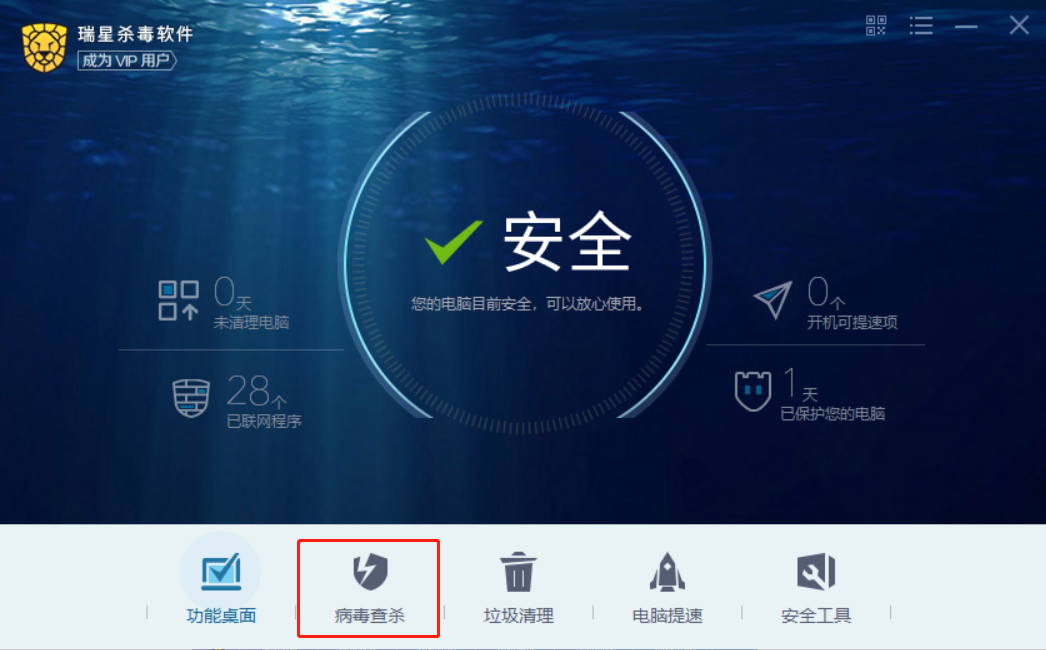
二、然后瑞星杀毒软件病毒查杀界面,如下图所示,在界面有快速查杀、全盘查杀、自定义查杀三个选项,全盘查杀是会对电脑中的每个文件进行扫面检测,检查彻底,但是耗时长。快速查杀是对电脑的关键位置进行查杀,速度快,效果好。自定义查杀是自己选择查杀的区域然后进行扫面检测。
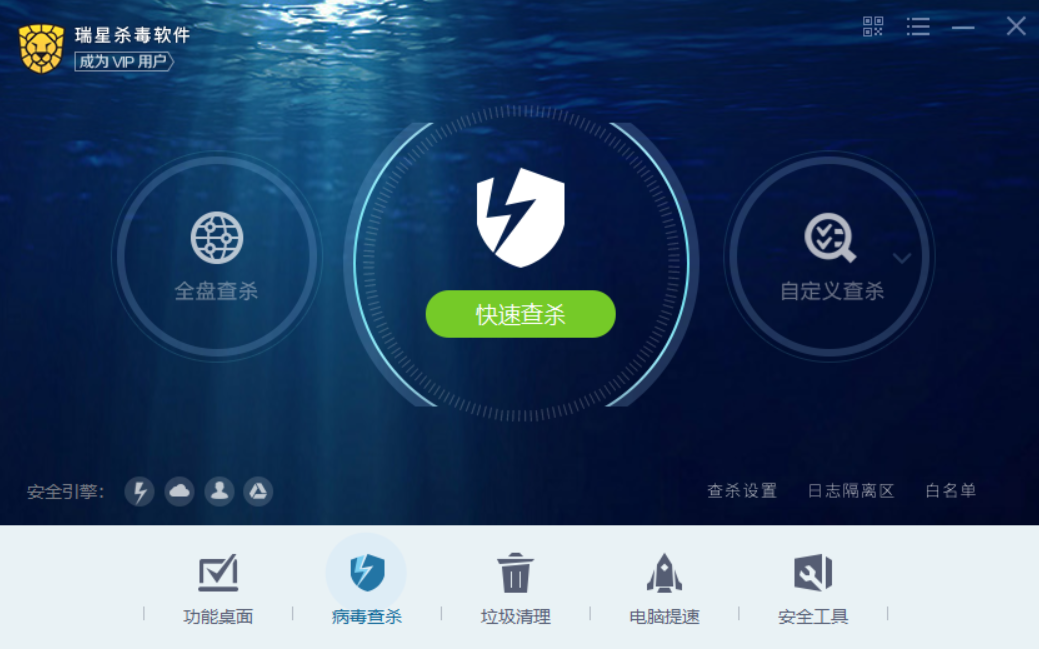
三、选择好查杀的模式后,软件就开始进行扫描检测了,我们耐心等待检测完成就可以进行清理了。如下图所示,正在查杀中。
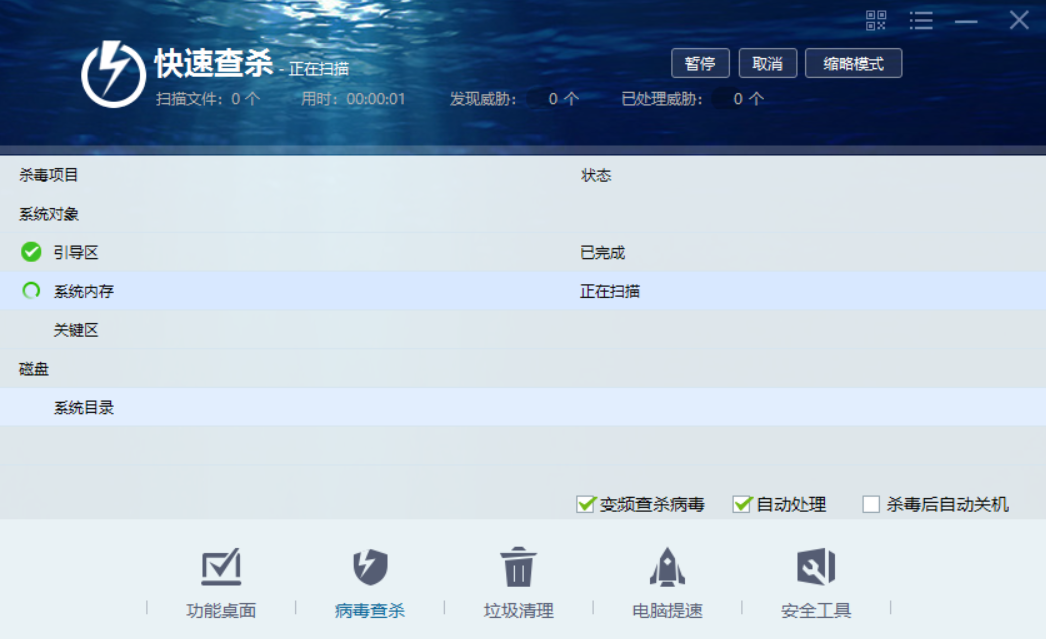
四、扫描并清理完成后,点击返回就可以回到瑞星杀毒软件主界面使用它量外的功能了。
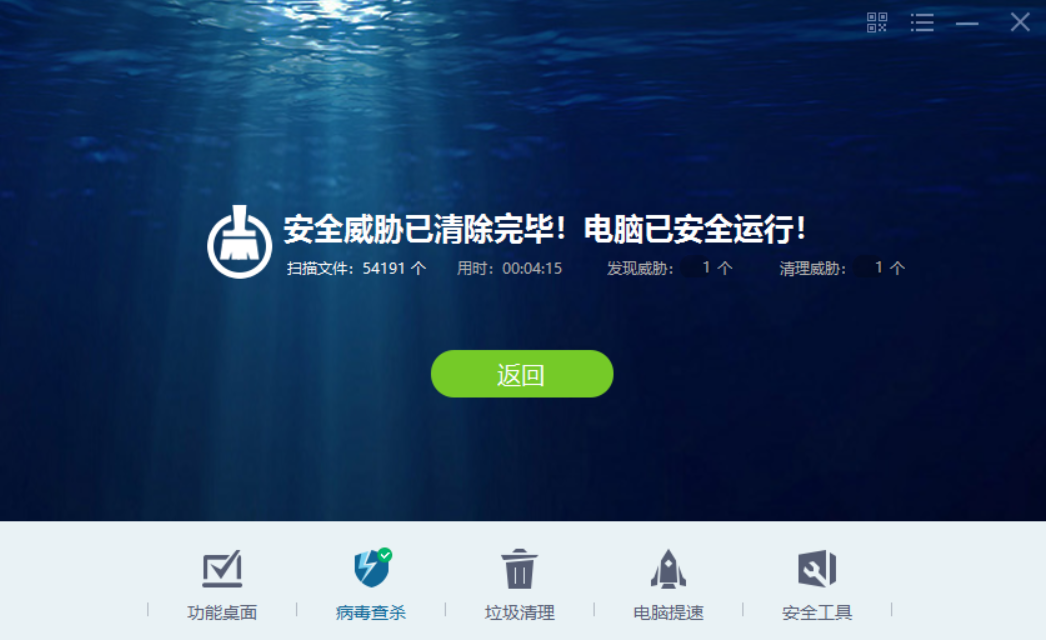
如何使用瑞星杀毒软件恢复被隔离文件?
1、首先我们打开瑞星杀毒,然后在其右上角的“菜单”中打开“日志中心”;
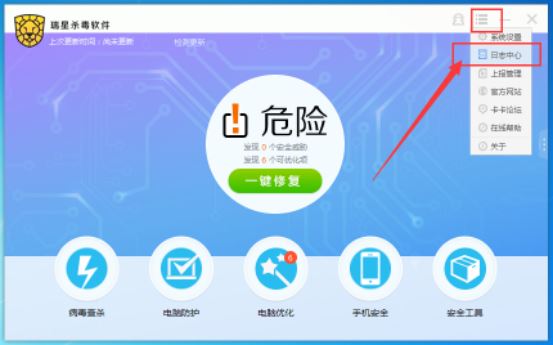
2、来到“日志中心”界面后我们打开“文件恢复区”;
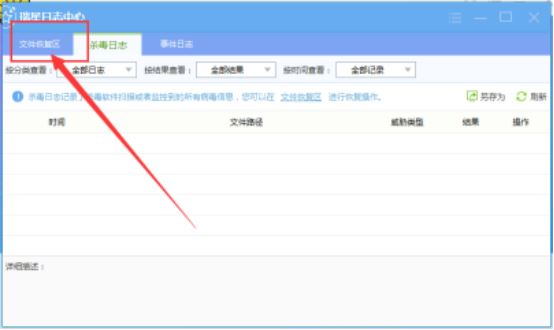
3、之后在文件恢复区就可以看到所有被隔离的文件了,在这里我们可以用过搜索找到想要恢复的文件,接着选中它点击“恢复到原始位置”或者“恢复到指定位置”就可以了;
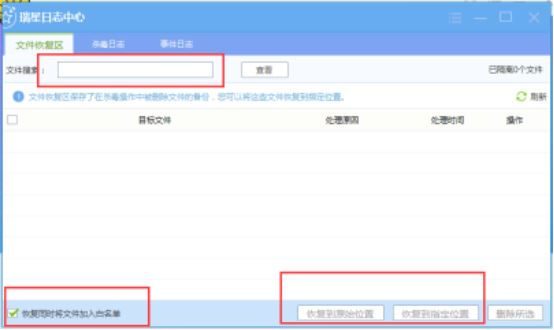
4、要记得勾选上“恢复同时将文件加入白名单”,这样该文件就不会被瑞星杀毒给误删了。
常见问题
瑞星杀毒软件怎么卸载?
方法一
打开注册表依次展开“HEKY LOCAL MACHINE”\“SOFTWARE”\“MICROSOFT”\“WINDOWS”\“CURRENTVERSION”\ “UNINSTALL”,单击其下的程序名,你会在右边窗口的列表中看到两个选项,DISPLAYNAME表明了该程序的名称,UNINSTALL表明了该程序的卸载路径,对其进行卸载路径进行修改或删除即可
方法二
1)开始--搜索--输入RISING,开始搜索/找到后删除
2)在用优化大师清理注册表等待删除好即可
瑞星杀毒怎么添加白名单?
1、首先我们打开瑞星杀毒,然后在其右上角的“菜单”中打开“系统设置”;
2、接着在“系统设置”的左侧打开“白名单”,之后我们在白名单界面点击“添加”并将想要设置白名单的文件添加进来就可以了;
3、另外在“文件恢复区”中勾选上“恢复同时将文件加入白名单”,这样我们在恢复被误删的文件时就不用手动再去添加该文件到白名单了。
瑞星杀毒怎么退出小狮子?
1、用鼠标右键点击小狮子,接着在弹出的窗口中点击“退出”就可以了。
2、如果无法退出我们可以打开电脑的“任务管理器”,然后在里边找到“rsagent.exe”的进程并将其结束任务即可;
3、另外如果不想每次打开瑞星杀毒就弹出小狮子,我们还可以在瑞星杀毒右上角的“菜单”中打开“系统设置”,接着在“常规设置”中取消勾选“启动主程序时显示小狮子”就可以了。
-
电脑杀毒软件





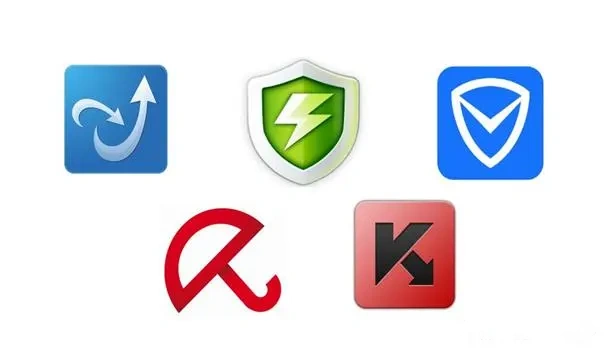


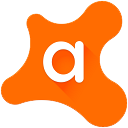



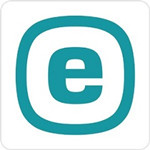





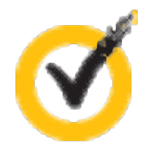

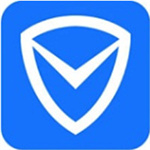














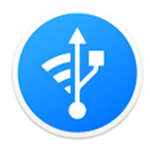









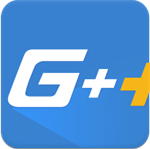

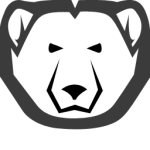






 浙公网安备 33038202002266号
浙公网安备 33038202002266号